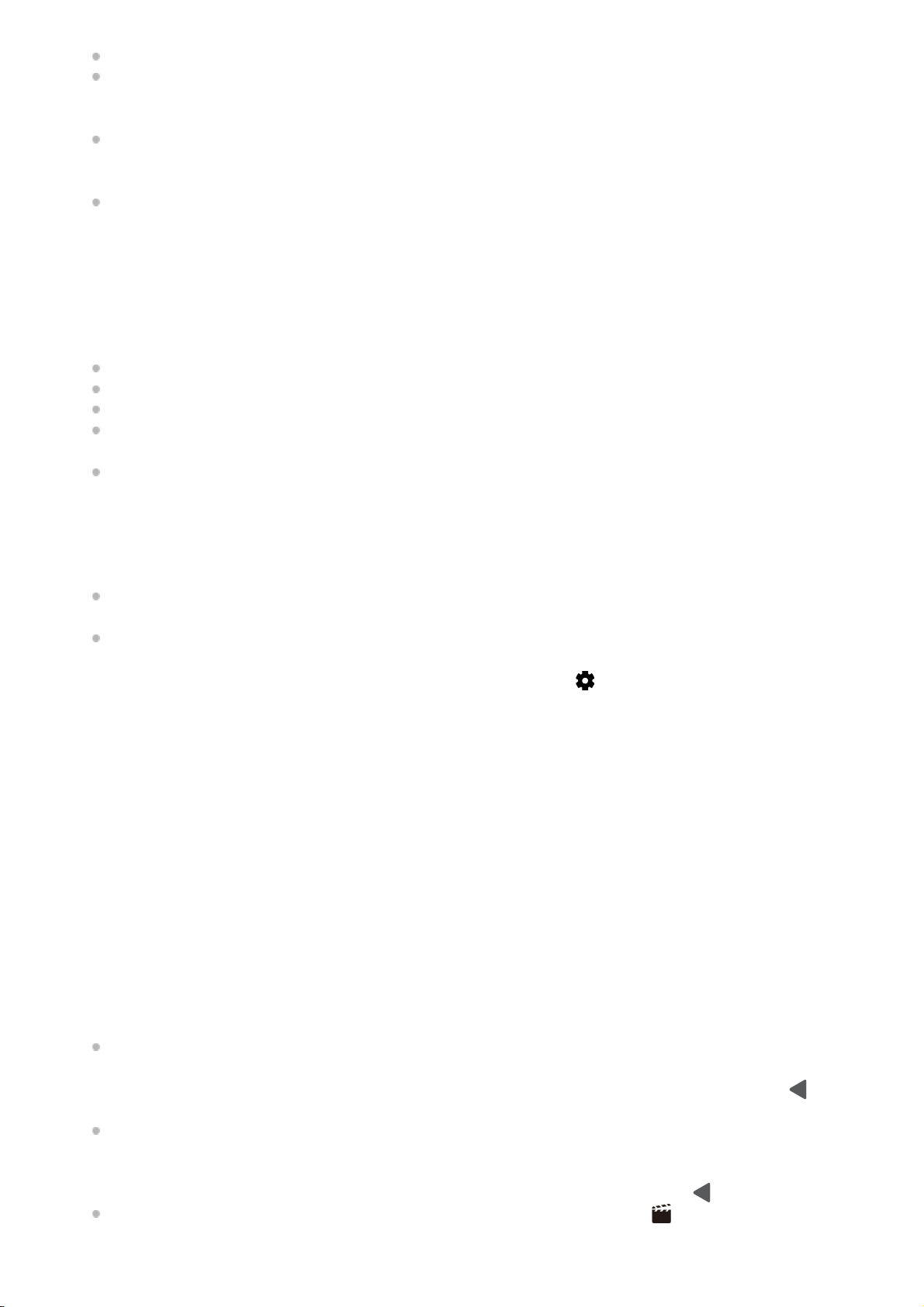Tik op [Slim windfilter] om het windgeruis te verminderen.
Tik op [Cameratoets toewijzen] om de cameratoets te gebruiken als een REC-knop of als een Opn.-knop.
Wanneer [Opnemen] is geselecteerd, kunt u beginnen met opnemen door op de cameratoets te drukken, zelfs
als een instelling-dialoogvenster geopend is.
Tik op [Volumetoetsen toewijzen] om de volumetoets te gebruiken als een REC-knop of om de volumetoets te
activeren voor de app Cinema Pro. Wanneer [Opnemen] is geselecteerd, kunt u beginnen met opnemen door op
de volumetoets te drukken, zelfs als een instelling-dialoogvenster geopend is.
Tik op [Rec-knoppositie] om de positie van de REC-knop en de Opn.-knop te veranderen.
Instellingen van Project
Tik op een oranje parameter om de resolutie en beeldsnelheid van het hele project of de videoclips aan te passen.
De projectinstellingen kunnen alleen worden veranderd voordat de eerste videoclip wordt opgenomen.
3.
Clip-instellingen – Parameters die voor elke videoclip kunnen worden ingesteld.
Tik op [Look] om de sfeer van de videoclip aan te passen.
Tik op [FPS] om de beeldsnelheid in te stellen. Selecteer [120fps] om een video in slow-motion op te nemen.
Tik op [Lens] om een lens te selecteren.
Tik op [ISO] om de ISO-waarde aan te passen. Tik op [Automatisch] wanneer het oranje is om automatisch de
geschikte ISO-waarde in te stellen.
Tik op [WB] om de witbalans aan te passen. U kunt de schuifregelaars gebruiken om de witbalans aan te passen.
Tik op [Resetten] om de waarden van de schuifregelaar voor de geselecteerde instelling terug te stellen.
Om de witbalans aan te passen met behulp van een geselecteerd wit gebied, selecteert u [Aangepast], tikt u op
[Instellen], houdt u het apparaat zodanig dat het frame in het midden volledig wordt bedekt door het witte gebied,
en tikt u opnieuw op [Instellen].
Als u [Automatisch] selecteert, kunt u instellen of de witbalansinstellingen moeten worden vergrendeld.
Tik op [Sluiter] om de sluitertijd aan te passen. Tik op [Automatisch] wanneer het oranje is om automatisch de
geschikte sluitertijd in te stellen.
Tik op [Focus] om de scherpstelling aan te passen. Tik op [AF] of [MF] om de scherpstelfunctie te veranderen
naar automatisch of handmatig. Wanneer de scherpstelfunctie is ingesteld op handmatig, kunt u de
scherpstellingmarkeringen en de scherpstelsnelheid instellen door op (pictogram Instellingen) te tikken.
Wanneer de scherpstelfunctie is ingesteld op automatisch, kunt u het scherpstelgebied instellen door op de
zoeker te tikken.
4.
Tik om de opname te starten of te stoppen.5.
Tik om het huidige frame als een stilstaand beeld vast te leggen.6.
Tik om de framelijnen, rasterlijnen en Meter handmatig te verbergen of weer te geven.7.
Horizontaalmeter
Horizontaalmeter helpt u de hoek van het apparaat te meten en het beeld horizontaal te houden. Wanneer u w
apparaat vaststelt dat het horizontaal staat, wordt de horizontaalmeter groen.
8.
Statusaanduidingen9.
Miniatuur
Tik op een miniatuur om een videoclip of stilstaand beeld weer te geven. Veeg naar links of rechts om de vorige
of volgende videoclip of het vorige of volgende stilstaande beeld weer te geven.
Als u wilt terugkeren naar het startscherm van Cinema Pro, veegt u op het scherm omlaag of tikt u op (knop
Vorige).
Tik op [Alle bestanden] om een videoclip of stilstaand beeld te bekijken dat niet als miniatuur wordt weergegeven.
Terwijl u een videoclip of stilstaand beeld weergeeft, veegt u naar links of rechts om de vorige of volgende weer
te geven.
Als u wilt terugkeren naar het vorige scherm, veegt u op het scherm omlaag of tikt u op (knop Vorige).
U kunt een stilstaand beeld van de video vastleggen door tijdens het afspelen op (pictogram Video bewerken)
te tikken.
10.